Anwendungen ohne grafische Oberfläche¶
Bei Produkten ohne grafische Oberfläche steuerst du das Lizenzsystem über Kommandozeilen-Argumente.
Mit dem Argument --license-help erhältst du jederzeit eine Übersicht aller verfügbaren Aktionen:
PS C:\> Application.exe --license-help
License System - Command Line Options:
--license-status Display the current status.
--license-status-json Display the status as JSON data.
--license-activate=<code> Activate the application online.
--license-reactivate Reactivate the application with the last used code.
--license-deactivate Deactivate the application.
--license-offline Show an URL for a manual offline activation.
--license-offline-qrc Show a QRC for a manual offline activation.
--license-import=<file> Import a license file from offline activation.
--license-auto-reactivate Check and auto reactivate if required.
--license-paths Display all possible license file locations.
--license-write-version Write a license file with the app version.
--license-trace Display detailed debugging information.
--license-help Display this help page.
In den folgenden Beispielen verwenden wir das Kommando Application.exe. Das Lizenzsystem funktioniert jedoch bei allen anderen Kommandozeilen-Werkzeugen auf die gleiche Weise.
Erste Aktivierung¶
Startest du ein Produkt ohne gültige Lizenz, erscheint in der Konsole folgende Meldung:
No valid license.
Du hast nun zwei Möglichkeiten:
die schnelle Online-Aktivierung
die Offline-Aktivierung, wenn dein System nicht mit dem Internet verbunden ist
Siehe dazu Online-Aktivierung und Offline-Aktivierung.
Online-Aktivierung¶
Für die Online-Aktivierung verwendest du die Aktion --license-activate.
Dabei übergibst du den Lizenzcode direkt als Parameter:
PS C:\> Application.exe --license-activate=L-1234-5678-9ABC-0000
Connecting to the license server...
Successfully activated this application.
Das Produkt ist nun aktiviert und einsatzbereit.
Offline-Aktivierung¶
Für die Offline-Aktivierung verwendest du die Aktion --license-offline.
In der Konsole erscheint eine URL, die du für die Aktivierung benötigst:
PS C:\> Application.exe --license-offline
https://license.educateit.ch/activate/?a=d859bb0f-5111-4ee1-9...
Open this URL in a webbrowser with internet access.
After receiving the license file, import it using --license-import=<path>.
The expected filename is: license_Application_1.5.0_00a512.dat
Falls das System vollständig isoliert ist, eignet sich die Aktion --license-offline-qrc.
Dabei wird in der Konsole ein QR-Code angezeigt, den du mit deinem Smartphone scannen kannst:
PS C:\> Application.exe --license-offline-qrc
█▀▀▀▀▀█ ▄ █ ▄█▀▄▀▀█▄ ▀ ▀ ▄█ ▄▀ ▀▄▀▄▄ ▀▄▀▀▄▀▀▀▄▀ ▄▀█ █▀▀▀ █▀▀▀▀▀█
█ ███ █ ▄▄█▄ █ ▀▄█▄▄▄ ▄▀▀ █▀▄▄▄▀▄█▀▄ ▀▀ █▀▀ ▀▄▄▄▄▀██▀▀▀▀ ▄ █ ███ █
█ ▀▀▀ █ ▄▄▄█▄▄▀▄ ██ ▄▀ ▀ ▀▀ █ █▀▀▀█▄ ▄▀▄▀ ▄▄ █▄▄ ▄▀▀▀▄█ ▀ █ ▀▀▀ █
▀▀▀▀▀▀▀ ▀▄█▄█ █▄▀ ▀ ▀ ▀ █▄█ ▀ ▀ █ ▀ █▄▀▄█ █▄█ █▄▀ ▀▄█ ▀ █▄▀ █ ▀▀▀▀▀▀▀
█▀▀▀▀ ▀▀█▀ ▄▀ █▄ ▄▀▄▀▀ ▄▀▄▄▄▀▀▄▀▀▀▀▀█▀ █▄ ▄ ▄█▀ ▄ ███ ▀ ▄▀ █ █▄█▄
█▄██▄▀▀▀█▀█▄ ▀ ▀▄ ▄█ █ ▄ ▀ ▄█▀ ▀ ▀ █▀▄ ▄▄▄▀▀▄▀▀▀ ▄█▄█▄█▀███▀▄▄ ▄▄▄
▀▀ ▄▀▄▄▄ █▀ ▀▀ ▀▀▀▀▀▄▀▄▀▄▄▀▄▀▀ █▀▀ ▀ ▄█▀▄ ▀▀ ██ █ ▀█ ▀▀▄ ▀▄▄█▄ ▄
▀ ▀ ▀▀▀███▄ ▀ █▄▄█ ▄▀ ▄█ ▄ ▀ ▄▄▄▄█▄▀▄ ▄▄▄███▀ ▀▄▄▄ █▄▄▀▄▄▀▄ █▄▄ ▄
▀█▀▀██▀██▄ ██▄ ▄ ▀▀▄▀▀ ▄▀▄▄▄▀▀▄█▄▀▄█▄▀ ▀ █▄ ▄█ ▄▀ ▄▄▄▄█ ▄ ▄ █ ▀▀ ▄▀▄
▀ ▀ ▀▀▀███▄ ▀ █▄▄█ ▄▀ ▄█ ▄ ▀ ▄▄▄▄█▄▀▄ ▄▄▄███▀ ▀▄▄▄ █▄▄▀▄▄▀▄ █▄▄ ▄
▀█▀▀██▀██▄ ██▄ ▄ ▀▀▄▀▀ ▄▀▄▄▄▀▀▄█▄▀▄█▄▀ ▀ █▄ ▄█ ▄▀ ▄▄▄▄█ ▄ ▄ █ ▀▀ ▄▀▄
▀█▀▀▀█▀█▀█ ▄ █ ▄ ▀█ ▀█ ▄ ▀▄▄▀ ▄▄▄█▄▀▄█▀▄▀ ▄▀▄ ▀█ ▀█▄▄▄▄▄▄ ▀▄ ▀▄▄▀▀██▄
▀ ▄▀ ▀█ ▀▀ █▀▀▄▀▄▀ ▀█▄▄▄▀▄ ▀▄▀ ▀▄▄▀█▄ ▄█▀█▀ █▀ █▀ █ ▄▀▄▀▄ ▄▀▀▄▄▄
▀▀██▀▀▀▄▄▄█▄▀▄██▀▀ ▄▀▀ ▀█▄ ▀▀▄█ ▀▄▄▄▀ ▀▄█▀█▀▄▄▀█▀▀▀▄▄█▄▄▄ ▀█▄▀▄█▀▄█▄
▀▀ ▀ ▀▄██ █ █▄▄▀▄▀▀▀▀▄▄▄▀▄▄▀▄▀▄█ █ ▀█ ▀ ▄ ▄ ▄▀ ▀▀▄██ █ ▀▄▄ ▄ ▄▄█
██ ▄▄ ▀█ ▀ ▀▄▀▀▄██▄▄ ▄▀█▀▀▀▀▀▀▀█▀▀▄▀▀▄▄█▄▄█▀█▀█▀█▄ ▄ █ ▀██ ██▄▄██
█▀▄ █▀▀▀██▀▀ ▄▀▄█▀ ▀▄▀▄▀▀▀▄▄▀▄█▀▀▀█ ▀▀ ▀█ ▄▄▀▄▀▄▀ ▄▀ ██▀▀▀██ ▀▄
▄ █ ▀ █▄█ ▀█▀█ ▄█▀ ▀▀███ ▀███ █ ▀ █▀▀ ▄█▄▄▄▄▀▄▀ ▀█▄▄▄ ▄█▀ █ ▀ █▀█▀▄
██ ▀█▀▀▀██ ▄█ ▄▀▄▀▄▀▀▄▀▄ ▄▄▀▄▀█▀█▀██▀ ▀ ▄▄ ▀▄▀▄▄▄█▀▄█ ▀█▀█▀█▄▄▄
▀ ▀ ▀▀▀███▄ ▀ █▄▄█ ▄▀ ▄█ ▄ ▀ ▄▄▄▄█▄▀▄ ▄▄▄███▀ ▀▄▄▄ █▄▄▀▄▄▀▄ █▄▄ ▄
▀█▀▀██▀██▄ ██▄ ▄ ▀▀▄▀▀ ▄▀▄▄▄▀▀▄█▄▀▄█▄▀ ▀ █▄ ▄█ ▄▀ ▄▄▄▄█ ▄ ▄ █ ▀▀ ▄▀▄
▀█▀▀▀█▀█▀█ ▄ █ ▄ ▀█ ▀█ ▄ ▀▄▄▀ ▄▄▄█▄▀▄█▀▄▀ ▄▀▄ ▀█ ▀█▄▄▄▄▄▄ ▀▄ ▀▄▄▀▀██▄
▀ ▄▀ ▀█ ▀▀ █▀▀▄▀▄▀ ▀█▄▄▄▀▄ ▀▄▀ ▀▄▄▀█▄ ▄█▀█▀ █▀ █▀ █ ▄▀▄▀▄ ▄▀▀▄▄▄
▀▀██▀▀▀▄▄▄█▄▀▄██▀▀ ▄▀▀ ▀█▄ ▀▀▄█ ▀▄▄▄▀ ▀▄█▀█▀▄▄▀█▀▀▀▄▄█▄▄▄ ▀█▄▀▄█▀▄█▄
█▄▀ ▀▀▀▀ ██▄▀▄▀▀▄▄▄▀▄▄▄▄ ▄ ▀▀▄▄▀▄▄ ▄ ▀█▀▄ ▀ ▀█ ▄▄▄ ▀ ▄█ ▄▄▀█ ▄▄
█▄ ▄▀ ▀ ▄█▄█▄ ▄▀▄▀▄██▀▀▄▀█▄ ██ ▀▀ ▀▄▄█▀▄▀▄▄▄▀▀▄▀█▀ █▀▄ ▄▄▀▄▀▄▄▀▀███
███ ▄ ▀▄ ▄▄█▀▄ ▄▀▄▀▀▀▀▄█▄▄▄▄▀▄▀▄▀▀ ▄▄▄█▀ ▄▄ █ ▄▀ ▀▄▄▄█ ▄ ▄▄▄█▀ ▄▄▄
█▄▀▀█ ▀▀█▄▄ ▄█▀ ▄█▄▄ ▄▀▀▄█ ▀▀▄▀▄ ▄█▄▀▄▄▄ ▀ ▀▀█ ▄ ▄ █ ▀▄▄▀▄██▀█ ▄
▄▀█▀▄▀█▀ ▄ █▀▄▀▄▀▀▀▀▄▀▀█▄▄▀▀▄█▄▀▄▄▀█▀ ▀ ▄▄▄▄ ▄█▄ ▀ █▄█▄ ▀ ▄█ ▀▀█▄ ▄
█ ▀ ▀▀▀ █▀▄▄ ▄ ▀██▀▀▀ ▀▀█▄ ▄ █▀▄ ▄ ▀▄█▀▀ █ █▄▄▀▀▀▄▀ █ ▄▄▄▀▀▄▀▄▄ ▀▀▄█
▀ ▀▀ ▀▀▄▀ ▄▄█▄▄▀▀▀▀▀▀▄▄▄▄▄█▀▄▀ █▀▀▀█ ▀ ▄ ▄ █▀███▀█ ▄▄▄ ▀▀▄█▀▀▀█▀▄█▄
█▀▀▀▀▀█ ▀█▀█▀▄ █▀▄█ ▄▀█▀█▀▀▄█▄█ ▀ █▀▀▀▄ █ ▄▄▀ ▀▄▀▄▄ ▄▄▄▀▀▄█ ▀ █▀▄ ▄
█ ███ █ █ █ ▀▀▀▄█▀ ▄▄▀▄▀▀▀▄▀▀▀██▀▀▀▄▀▀ ▀██ █▀▀▀▄ █ ▀▄▄▄ ▄▀█▀▀█▀▄ ▀
█ ▀▀▀ █ █▄█▀ ▄▀▀▀ ▀ ▀▀▄▄ ▀█▀▀██▄█▄█ ▀█▄█▄ █▄▀▄▀▄▀▀█▀▄▄▄█▀▄██ █ █▄
▀▀▀▀▀▀▀ ▀▀▀▀ ▀ ▀ ▀▀▀▀ ▀ ▀ ▀ ▀▀ ▀ ▀ ▀▀ ▀▀▀▀ ▀ ▀ ▀▀▀ ▀
Scan this QRC code with a smartphone.
After receiving the license file, import it using --license-import=<path>.
The expected filename is: license_Application_1.5.0_00a512.dat
Tipp
Passe gegebenenfalls die Schriftgrösse und das Konsolenfenster an, damit der QR-Code korrekt angezeigt wird. Alternativ kannst du auch die URL in Textform verwenden.
Sobald du diese auf deinem Zweitgerät öffnest, erscheint folgendes Formular im Webbrowser:
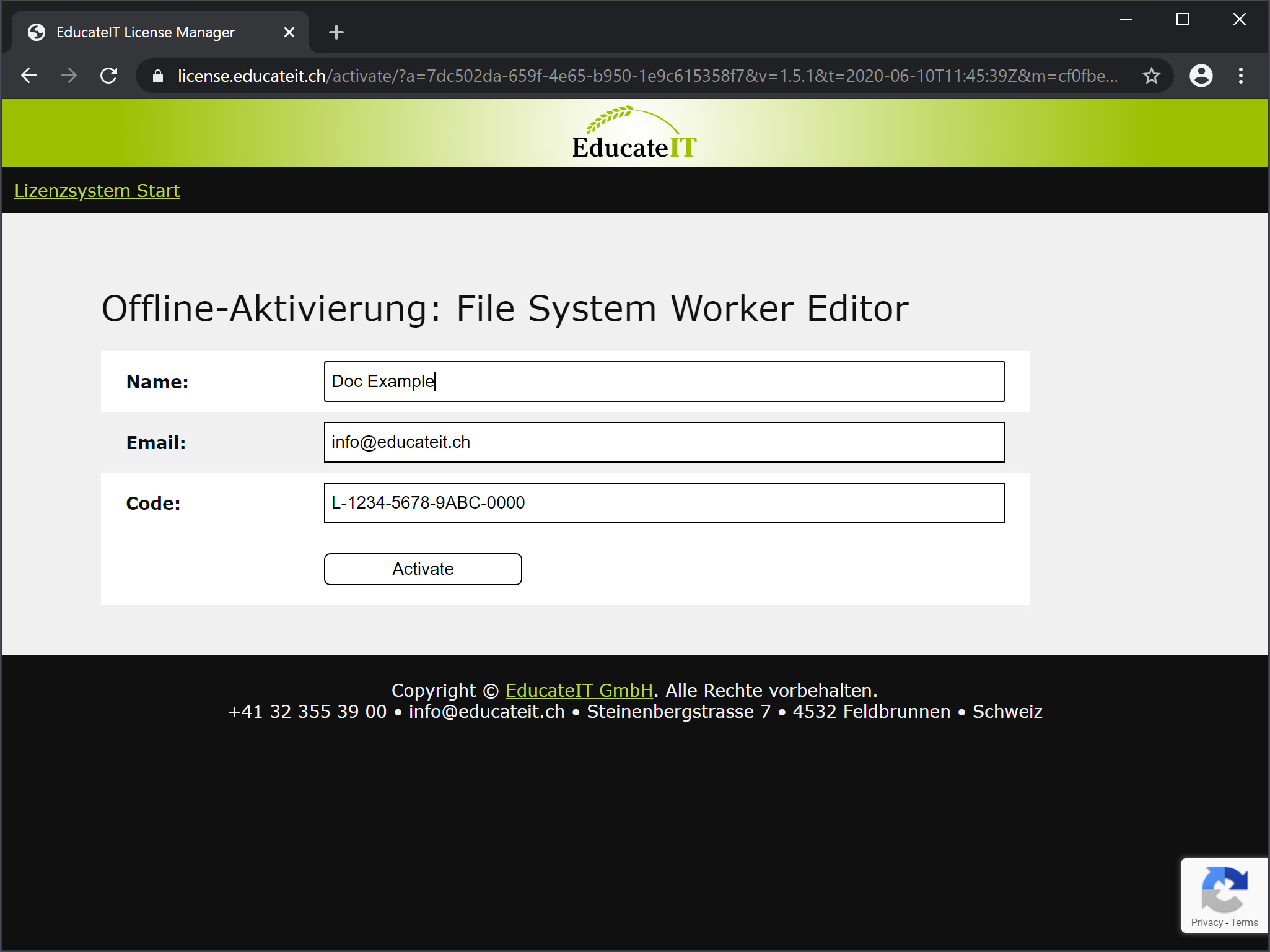
Trage hier deinen Namen, deine E-Mail-Adresse und den Lizenzcode ein. Nach erfolgreicher Überprüfung erhältst du in wenigen Minuten eine E-Mail mit einer Lizenzdatei. Übertrage diese Datei auf den Computer, auf dem du die Offline-Aktivierung gestartet hast.
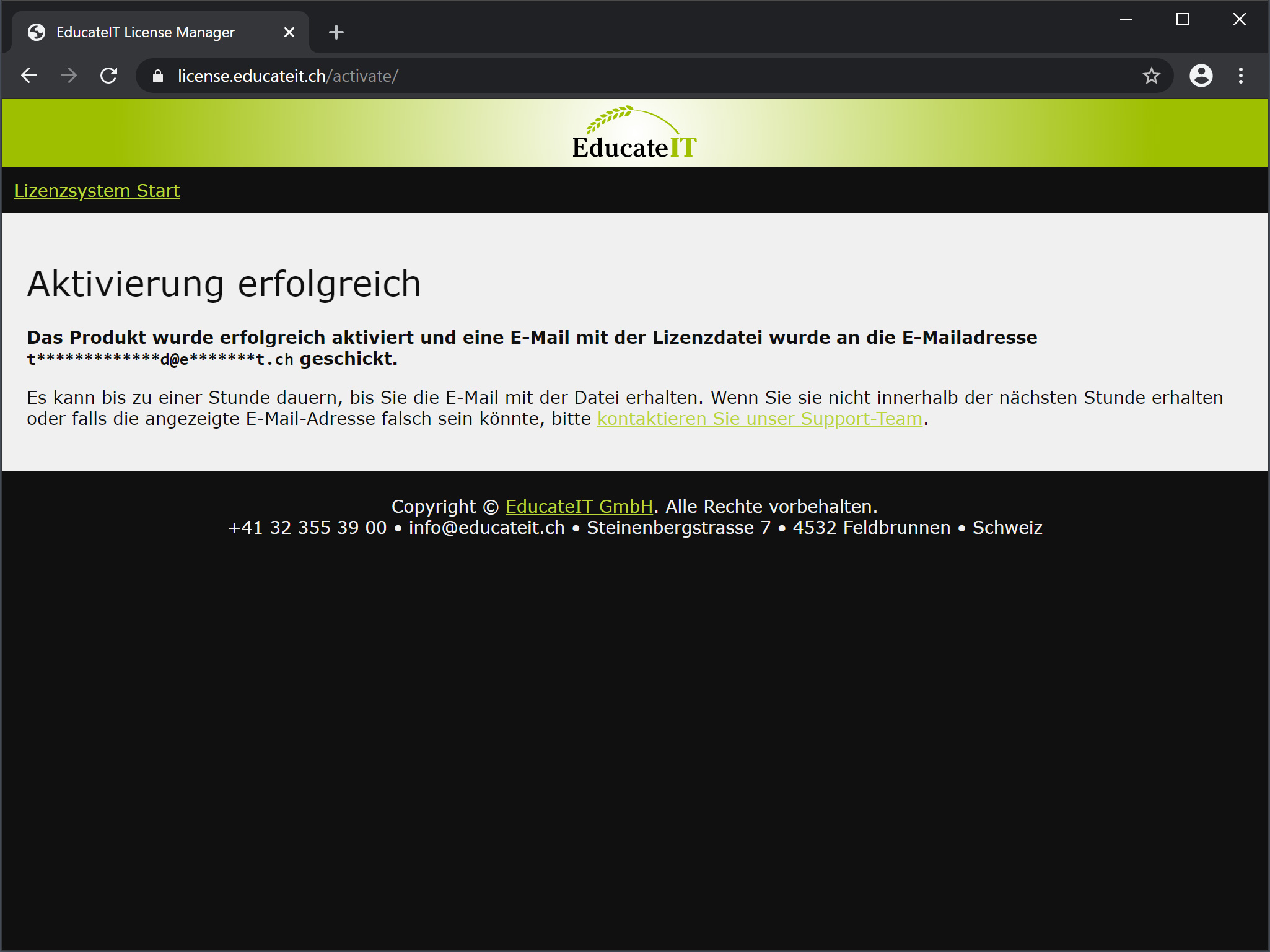
Importiere die Lizenzdatei nun mit der Aktion --license-import:
PS C:\> Application.exe --license-import=C:\Import\license_Application_1.5.0_00a512.dat
Successfully imported the license file.
Aktivierung nach einem Update¶
Nach der Installation einer neuen Version zeigt die Konsole beim Start folgendes an:
PS C:\> Application.exe
Update detected. License reactivation required.
Aktiviere die Anwendung jetzt erneut – entweder per Online- oder Offline-Aktivierung
(siehe Online-Aktivierung und Offline-Aktivierung).
Wenn du die Anwendung bereits einmal online aktiviert hast, nutzt du am einfachsten
--license-reactivate. Dabei verwendet das Tool deine zuletzt eingegebenen Daten.
PS C:\> Application.exe --license-reactivate
Using the following subscription code for reactivation: L-1234-5678-9ABC-0000
Connecting to the license server...
Successfully activated this application.
Lizenzstatus anzeigen¶
Den aktuellen Lizenzstatus gibst du mit der Aktion --license-status aus:
PS C:\> Application.exe --license-status
Licensed to: Doc Example
Valid from 2020-06-08 to 2021-06-08.
Aktionen für die Automatisierung¶
Für die Automatisierung stehen mehrere Argumente zur Verfügung. Mit der ersten Aktion fragst du den Lizenzstatus im JSON-Format ab:
PS C:\> Application.exe --license-status-json
{"valid_license":false,"status":"update","is_trial":false,"expires_in_days":362}
PS C:\> Application.exe --license-status-json
{"valid_license":true,"status":"valid","is_trial":false,"expires_in_days":362}
PS C:\> Application.exe --license-status-json
{"valid_license":false,"status":"none","is_trial":false,"expires_in_days":-1}
Die Felder bedeuten:
Feld |
Bedeutung |
|---|---|
|
Gibt an, ob eine gültige Lizenz vorliegt ( |
|
Status der Lizenz: |
|
Ob es sich um eine Testlizenz handelt ( |
|
Anzahl Tage bis zum Ablauf der Lizenz. |
Die zweite Aktion ist --license-auto-reactivate. Sie prüft den Status und
reaktiviert die Lizenz automatisch, wenn sie innerhalb der nächsten 10 Tage ablaufen würde.
PS C:\> Application.exe --license-auto-reactivate
Using the following subscription code for auto reactivation: L-1234-5678-9ABC-0000
No reactivation is required. License expires in 362 days.
Typisches Einsatzszenario: Du planst dieses Kommando täglich via Task Scheduler ein. Sobald du dein Abonnement verlängert hast, übernimmt die Anwendung die Verlängerung automatisch, bevor die Lizenz abläuft.
Rückgabewerte: 0 bedeutet, dass eine gültige Lizenz vorliegt oder die
Reaktivierung erfolgreich war. Ein Wert > 0 signalisiert einen Fehler
(z. B. Reaktivierung fehlgeschlagen oder Lizenz abgelaufen). Nutze diesen Rückgabecode,
um bei Bedarf eine Benachrichtigung auszulösen.
Lizenzpfade abfragen¶
Das Lizenzsystem sucht aktivierte Lizenzdateien an mehreren Orten.
Mit --license-paths listest du die geprüften Pfade in Reihenfolge auf:
PS C:\> Application.exe --license-paths
A license file can be placed in the following paths.
The paths are checked in the displayed order.
1 R : C:/ProgramData/EducateIT/license/bc83252c-6ce5-4e81-8a2c-d620649a85c1/license_1_28_0.dat
2 R : C:/ProgramData/EducateIT/license/bc83252c-6ce5-4e81-8a2c-d620649a85c1/license_1_28.dat
3 R : C:/ProgramData/EducateIT/license/bc83252c-6ce5-4e81-8a2c-d620649a85c1/license_1.dat
4 R*W*: C:/ProgramData/EducateIT/license/bc83252c-6ce5-4e81-8a2c-d620649a85c1/license.dat
5 R : C:/Users/EducateIT/AppData/Local/EducateIT/license/bc83252c-6ce5-4e81-8a2c-d620649a85c1/license_1_28_0.dat
6 R : C:/Users/EducateIT/AppData/Local/EducateIT/license/bc83252c-6ce5-4e81-8a2c-d620649a85c1/license_1_28.dat
7 R : C:/Users/EducateIT/AppData/Local/EducateIT/license/bc83252c-6ce5-4e81-8a2c-d620649a85c1/license_1.dat
8 R W+: C:/Users/EducateIT/AppData/Local/EducateIT/license/bc83252c-6ce5-4e81-8a2c-d620649a85c1/license.dat
9 R : E:/Build/SessionMonitorSystem/Debug/Application/license_1_28_0.dat
10 R : E:/Build/SessionMonitorSystem/Debug/Application/license_1_28.dat
11 R : E:/Build/SessionMonitorSystem/Debug/Application/license_1.dat
12 R : E:/Build/SessionMonitorSystem/Debug/Application/license.dat
13 R : C:/ProgramData/EducateIT/license-bc83252c-6ce5-4e81-8a2c-d620649a85c1.dat
14 R : C:/Users/EducateIT/AppData/Local/EducateIT/license-bc83252c-6ce5-4e81-8a2c-d620649a85c1.dat
Die Zahl links ist die Prüf-Reihenfolge der Pfade.
Symbol |
Bedeutung |
|---|---|
|
An dieser Stelle wird nach einer Lizenzdatei gesucht. |
|
Ein Stern |
|
An dieser Stelle kann eine Lizenzdatei geschrieben/überschrieben werden. Es wird die erste beschreibbare Position verwendet. |
|
Das Plus |
|
Mit |
Mehrere Versionen auf demselben Server¶
Betreibst du mehrere Versionen einer Anwendung auf demselben Server, kann es zu Konflikten kommen, weil die Lizenzdatei versionsspezifisch ist. Eine neu aktivierte Version überschreibt die Lizenzdatei und die andere Version lässt sich danach nicht mehr starten.
Für diesen Fall gibt es --license-write-version. In Kombination mit einer Aktivierung
schreibt das Tool die Lizenzdatei immer mit der vollen Versionsnummer:
PS C:\> Application.exe --license-write-version --license-activate=L-1234-5678-9ABC-0000
...
PS C:\> Application.exe --license-write-version --license-reactivate
...
So verhinderst du, dass Lizenzdateien versehentlich überschrieben werden. Beachte jedoch: Die automatische Reaktivierung bei Updates funktioniert damit nicht mehr. Nach jedem Update musst du eine reguläre Aktivierung durchführen.
In Kombination mit --license-paths erkennst du das geänderte Verhalten in der Pfadliste:
PS C:\> Application.exe --license-paths --license-write-version
A license file can be placed in the following paths.
The paths are checked in the displayed order.
1 R W*: C:/ProgramData/EducateIT/license/bc83252c-6ce5-4e81-8a2c-d620649a85c1/license_1_28_0.dat
2 R W+: C:/ProgramData/EducateIT/license/bc83252c-6ce5-4e81-8a2c-d620649a85c1/license_1_28.dat
3 R W+: C:/ProgramData/EducateIT/license/bc83252c-6ce5-4e81-8a2c-d620649a85c1/license_1.dat
4 R*W+: C:/ProgramData/EducateIT/license/bc83252c-6ce5-4e81-8a2c-d620649a85c1/license.dat
5 R W+: C:/Users/EducateIT/AppData/Local/EducateIT/license/bc83252c-6ce5-4e81-8a2c-d620649a85c1/license_1_28_0.dat
6 R W+: C:/Users/EducateIT/AppData/Local/EducateIT/license/bc83252c-6ce5-4e81-8a2c-d620649a85c1/license_1_28.dat
7 R W+: C:/Users/EducateIT/AppData/Local/EducateIT/license/bc83252c-6ce5-4e81-8a2c-d620649a85c1/license_1.dat
8 R W+: C:/Users/EducateIT/AppData/Local/EducateIT/license/bc83252c-6ce5-4e81-8a2c-d620649a85c1/license.dat
9 R : E:/Build/SessionMonitorSystem/Debug/Application/license_1_28_0.dat
10 R : E:/Build/SessionMonitorSystem/Debug/Application/license_1_28.dat
11 R : E:/Build/SessionMonitorSystem/Debug/Application/license_1.dat
12 R : E:/Build/SessionMonitorSystem/Debug/Application/license.dat
13 R : C:/ProgramData/EducateIT/license-bc83252c-6ce5-4e81-8a2c-d620649a85c1.dat
14 R : C:/Users/EducateIT/AppData/Local/EducateIT/license-bc83252c-6ce5-4e81-8a2c-d620649a85c1.dat
Fehlerbehebung¶
Tritt bei einer Aktion ein Fehler auf, zeigt die Konsole z. B. Folgendes:
PS C:\> FileSystemWorkerCommand.exe --license-activate=L-1234-5678-9ABC-0000
Connecting to the license server...
Registration failed.
Error code: C;N3;
There was a communication problem with the license server.
If you have questions about this problem, please contact our support team.
Prüfe zuerst die Netzwerkverbindung und starte die Aktion erneut. Bleibt das Problem bestehen, kontaktiere unser Support-Team (siehe Technische Unterstützung).
Lege deiner Anfrage möglichst einen Screenshot der Meldung bei oder nenne mindestens den Fehlercode hinter Error code:. So können wir dir schnell helfen.
Bei der Offline-Aktivierung erscheint im Fehlerfall diese Meldung:
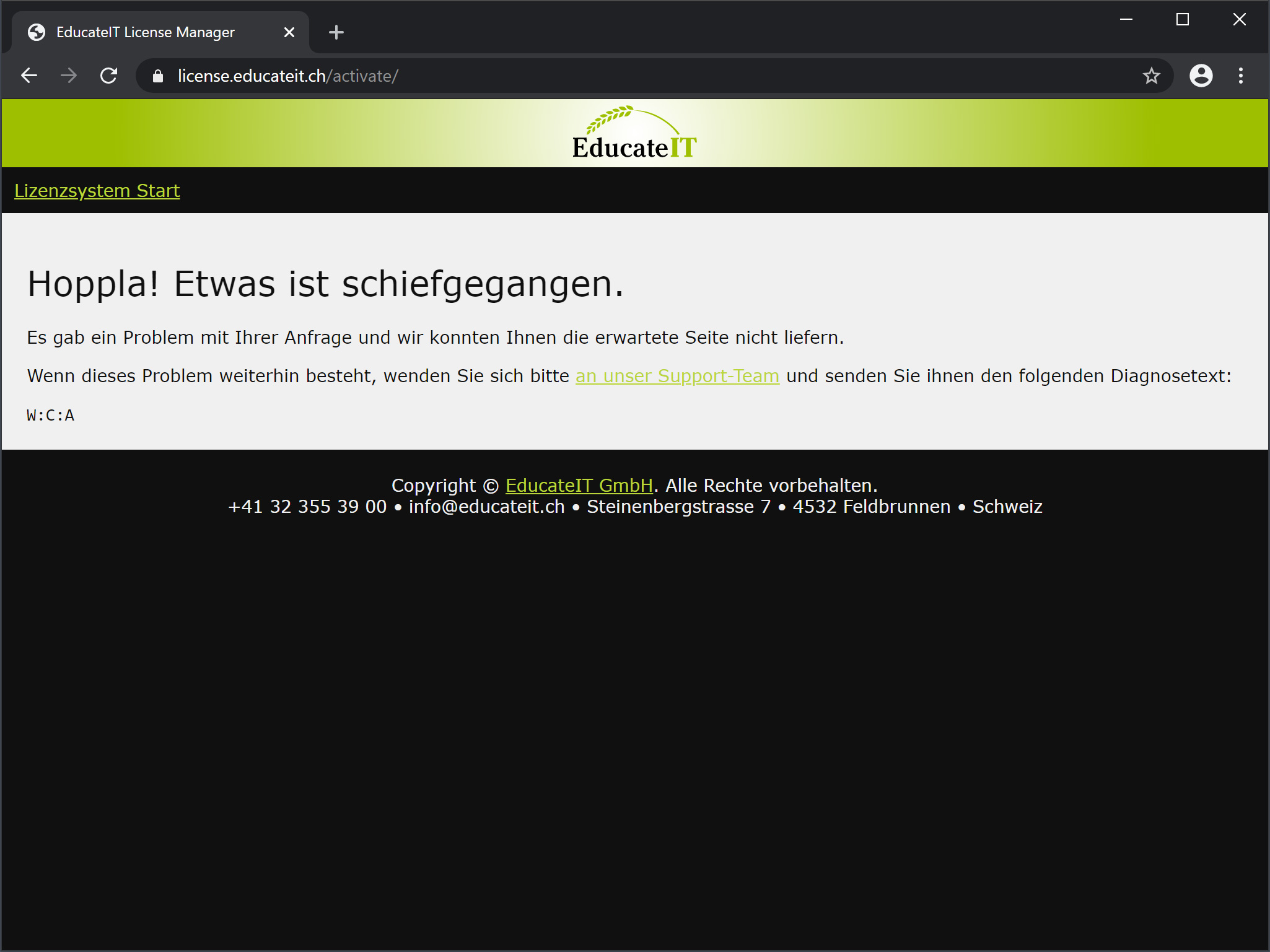
Wiederhole den Vorgang – häufig handelt es sich um ein temporäres Problem. Wenn das Problem bestehen bleibt, melde dich beim Support (siehe Technische Unterstützung) und füge ebenfalls einen Screenshot oder den angezeigten Fehlercode bei.